Sådan skifter du automatisk alarmtone hver dag på Android
Vi indstiller alarmen til hver dag for at vågne til tiden. Men er det nogensinde sket for dig, at det at høre den samme alarmlyd hver dag gør det mere irriterende at vågne, og du begynder at hade alarmen? Eller du er træt af at lytte til den samme tone, hver gang en alarm går.
Selvom du kan indstille forskellige alarmtoner for hver alarm manuelt, men ærligt talt er det ikke et godt valg her, da vi alle for det meste indstiller gentagne alarmer. Så for en anden tone bliver du nødt til at indstille en separat alarm hver dag, hvilket er ret trættende.
Men hvad nu hvis jeg fortalte dig, at du bare skal oprette en alarm, og hver gang den ringer, vil du høre forskellige toner og sange efter eget valg. Så hvis du ønsker det samme, kan du automatisk skifte alarmtone hver dag med en engangsopsætning. Sådan gør du.
Indhold
Skift automatisk alarmtone på Android
Trin 1
Til denne metode har vi brugt AlarmDroid app, som du kan downloade fra Play Butik.
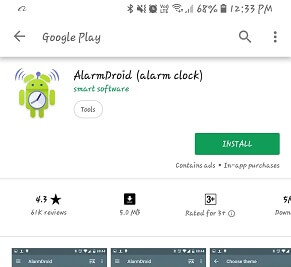
Åbn appen, og giv den den tilladelse, den kræver for at få adgang til din enhedslagring. Det er nødvendigt for at få adgang til lydfilerne for at indstille dem som alarmtoner.
Trin 2
Tryk på knappen Mere + ikonet nederst på skærmen for at oprette en ny alarm. Og indstil alt som normalt for at oprette en alarm. Du kan lave denne alarm hver dag eller kun én gang. Den automatiske toneindstilling fungerer for alle de oprettede alarmer.
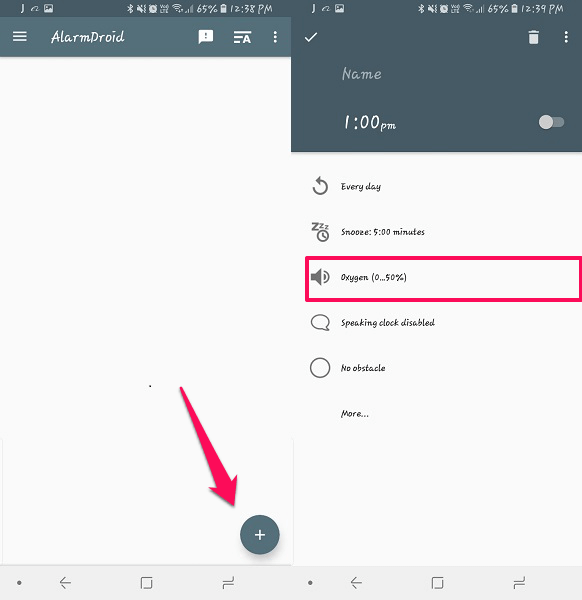
Trin 3
Når du er færdig med at indstille alarmen efter dit ønske, skal du trykke på Bind ikonet i midten af skærmen. Dette åbner en rullemenu for lydindstillinger af alarmen.
Trin 4
I denne dropbox-menu skal du vælge Alarmlyd mulighed, hvorefter du kan vælge den ønskede lyd fra den givne liste i fanen. Vælg Musikafspilningsliste mulighed fra denne fane, og den vil vise dig alle de oprettede musikafspilningslister med deres respektive sangnavne.
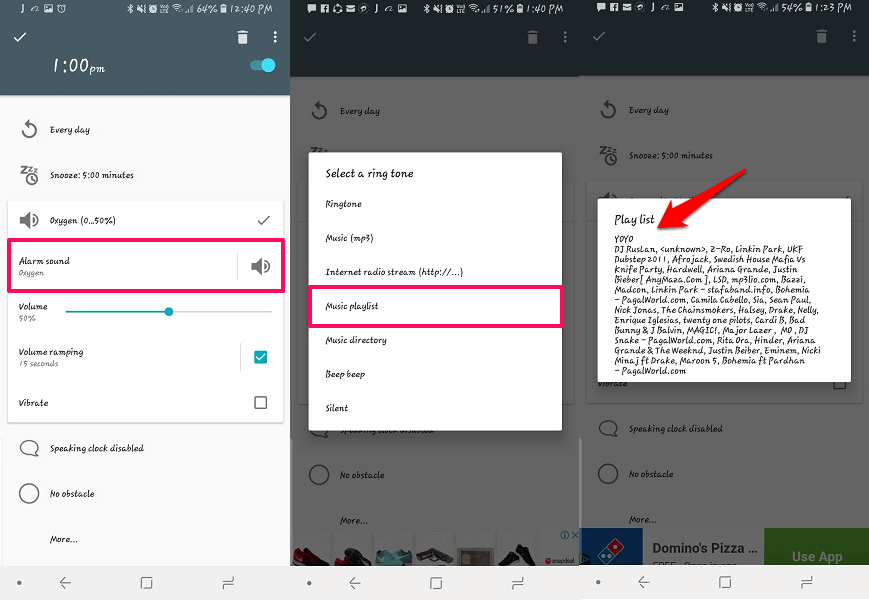
Trin 5
Vælg afspilningslisten, og tryk derefter på skovflåt ikon i øverste venstre hjørne for at gemme alarmen. Du er færdig, og du vil se den oprettede alarm som aktiv. Nu, hver gang alarmen ringer, vil den afspille sange tilfældigt hver gang fra den spilleliste, du har valgt.
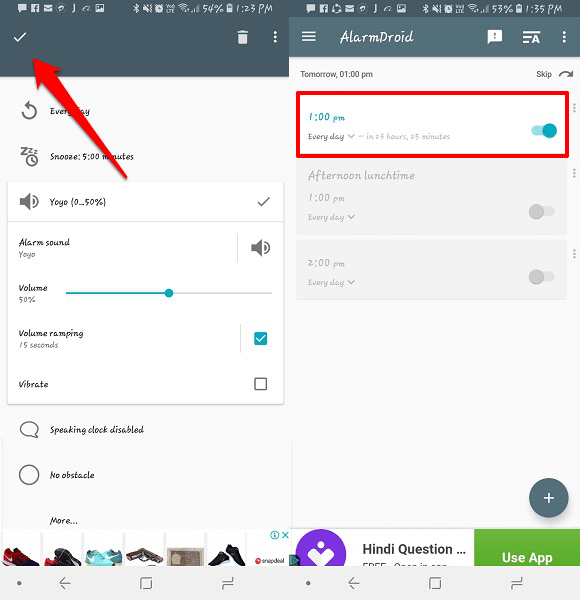
Bemærk: Hvis du ikke har en afspilningsliste, så opret en i dine lydafspillere med alle dine ønskede toner, lyde eller lyd. Vælg det derefter med samme proces.
Konklusion
Som tidligere nævnt kan du nu vågne op til en ny alarmtone hver dag. Dette er en af de bedste egenskaber ved dette Alarm app som du kan bruge. Indstil nu kun én alarm for hver dag, specifik dag eller flere dage kun én gang, og få forskellige toner, hver gang den ringer.
Seneste Artikler